Văn bản chuyên nghiệp, đặc biệt là trong các lĩnh vực như tư vấn, luật, phi chính phủ và chính phủ, thường được soạn thảo bởi nhiều người, dễ dẫn đến sai sót về tính nhất quán. Những lỗi này, dù nhỏ, có thể ảnh hưởng đến uy tín và chất lượng của tài liệu. PerfectIt là giải pháp phần mềm hiệu quả giúp tự động hóa việc rà soát và chỉnh sửa, đảm bảo tính nhất quán và chuyên nghiệp cho văn bản.
Các lỗi thường gặp bao gồm chính tả không thống nhất (như “adviser” và “advisor”), dấu gạch nối (“micro-economic” và “microeconomic”), từ viết tắt chưa được định nghĩa (như NGO), viết hoa không nhất quán (“University” và “university”), định dạng ngoặc đơn/ngoặc kép, in nghiêng, dấu ba chấm, và đánh số thứ tự trong danh sách hoặc bảng biểu. Việc kiểm tra thủ công những lỗi này rất tốn thời gian, trong khi PerfectIt có thể hoàn thành chỉ trong vài giây.
PerfectIt không thay thế hoàn toàn công việc của biên tập viên, nhưng nó hỗ trợ đắc lực bằng cách thực hiện kiểm tra nhanh chóng và toàn diện hơn. Phần mềm này được thiết kế để hoạt động liền mạch với Word, không yêu cầu thay đổi định dạng hay đánh dấu đặc biệt.
Sau khi soạn thảo văn bản, bạn chỉ cần khởi chạy PerfectIt từ ribbon (hoặc thanh công cụ trong các phiên bản Word cũ hơn).
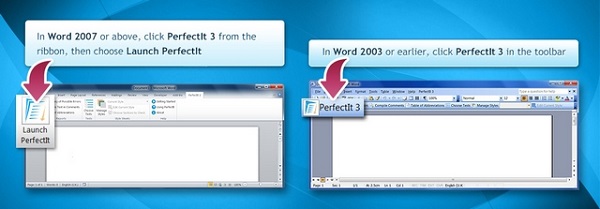 Khởi chạy PerfectIt từ ribbon trong Word
Khởi chạy PerfectIt từ ribbon trong Word
PerfectIt sẽ hiển thị bên cạnh tài liệu, bạn nhấn “Start” để bắt đầu quá trình rà soát.
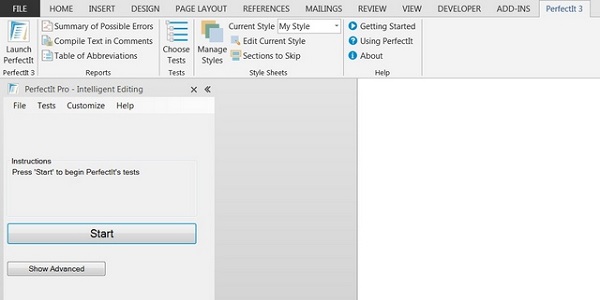 Giao diện PerfectIt trong Word
Giao diện PerfectIt trong Word
Phần mềm sẽ liệt kê các lỗi tiềm ẩn, bao gồm cả những lỗi khó phát hiện bằng mắt thường. Tuy nhiên, đánh giá của con người vẫn đóng vai trò quan trọng. Bạn cần xem xét kỹ lưỡng các đề xuất của PerfectIt trước khi quyết định chỉnh sửa.
Thông thường, PerfectIt sẽ đưa ra hai lựa chọn cho mỗi lỗi. Ví dụ, nếu tài liệu chứa cả “NASA” và “N.A.S.A”, phần mềm sẽ cho phép bạn chọn cách viết phù hợp.
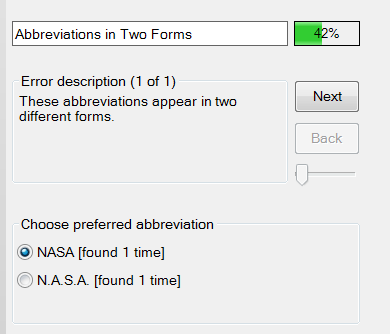 Lựa chọn cách viết đúng trong PerfectIt
Lựa chọn cách viết đúng trong PerfectIt
Sau khi bạn chọn lựa chọn, PerfectIt sẽ hiển thị tất cả các trường hợp không khớp và cho phép bạn sửa từng trường hợp một. Ví dụ, với “drop-in” và “drop in”, bạn có thể chọn cách viết ưa thích và sau đó nhấn “Fix” để sửa từng lỗi, rồi “Next” để chuyển sang lỗi tiếp theo.
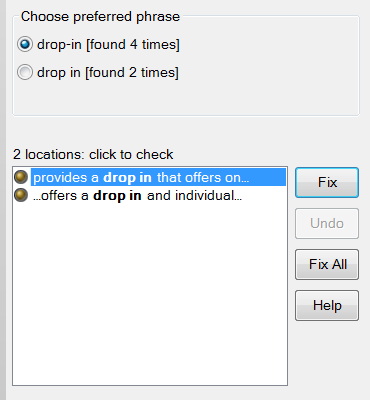 Sửa lỗi trong PerfectIt
Sửa lỗi trong PerfectIt
Ngoài việc kiểm tra tính nhất quán, PerfectIt còn hỗ trợ kiểm tra văn phong theo các tiêu chuẩn khác nhau, bao gồm Mỹ, Anh, Canada, Úc, Liên minh Châu Âu, Liên Hợp Quốc và chính phủ Úc. Bạn cũng có thể tùy chỉnh văn phong riêng.
Giao diện PerfectIt trực quan và dễ sử dụng. Bản dùng thử 30 ngày miễn phí, không yêu cầu thẻ tín dụng hay thông tin cá nhân. Hãy trải nghiệm và khám phá những tính năng hữu ích của PerfectIt để nâng cao chất lượng văn bản của bạn.














Discussion about this post